Introduction
Le partage d’écran est devenu une fonctionnalité essentielle pour divers usages, de la présentation de diapositives lors d’une réunion virtuelle à la fourniture de support technique à distance. Si vous utilisez un Chromebook Acer, vous vous demandez peut-être si vous pouvez tirer parti de cette fonctionnalité. La réponse est oui ! Ce blog vous guidera à travers les capacités de partage d’écran sur un Chromebook Acer, les étapes de préparation et les méthodes disponibles pour obtenir une expérience fluide. Nous aborderons également les problèmes courants que vous pourriez rencontrer et partagerons des meilleures pratiques pour garantir un partage d’écran efficace. À la fin de cet article, vous serez pleinement équipé pour utiliser le partage d’écran sur votre Chromebook Acer en toute confiance.

Comprendre les capacités du Chromebook Acer
Les Chromebooks Acer sont connus pour leur simplicité, leur efficacité et leur intégration avec la suite d’applications cloud de Google. Ces appareils fonctionnent sous Chrome OS, un système d’exploitation léger conçu pour exécuter la plupart des tâches via le cloud plutôt que de s’appuyer fortement sur le stockage local et les applications de bureau traditionnelles. Les Chromebooks sont particulièrement populaires dans les milieux éducatifs et parmi les utilisateurs qui privilégient la rapidité et la facilité d’utilisation à de vastes capacités matérielles.
Le partage d’écran est l’une des nombreuses fonctions que les Chromebooks manipulent bien, avec le soutien de multiples outils et applications qui facilitent cette fonctionnalité. Leur intégration avec l’écosystème de Google garantit que vous avez accès à des logiciels fiables et conviviaux comme Google Meet et Chrome Remote Desktop, ainsi que des applications tierces comme Zoom. Comprendre ces capacités est la première étape pour tirer le meilleur parti de votre Chromebook à des fins de partage d’écran.
Préparation au partage d’écran
Avant de plonger dans les méthodes de partage d’écran, il est essentiel de s’assurer que votre Chromebook Acer est correctement préparé. Voici un guide étape par étape pour configurer votre appareil :
-
Mettre à jour Chrome OS : Tout d’abord, assurez-vous que votre Chromebook utilise la dernière version de Chrome OS. Vous pouvez vérifier les mises à jour en allant dans Paramètres > À propos de Chrome OS > Rechercher des mises à jour.
-
Connexion Internet stable : Une connexion Internet fiable et stable est cruciale pour le partage d’écran. Assurez-vous que votre connexion Wi-Fi est solide et envisagez d’utiliser une connexion Ethernet pour une stabilité encore meilleure si possible.
-
Installer les applications nécessaires : En fonction de la méthode de partage d’écran que vous allez utiliser, assurez-vous d’avoir les applications respectives installées. Google Meet, Zoom et Chrome Remote Desktop peuvent tous être téléchargés depuis le Chrome Web Store.
-
Tester votre webcam et votre microphone : Assurez-vous que votre webcam et votre microphone fonctionnent correctement, car ils sont souvent utilisés en conjonction avec le partage d’écran, en particulier lors de réunions virtuelles.
-
Fermer les applications inutiles : Pour assurer des performances fluides, fermez toutes les applications ou onglets de navigateur dont vous n’avez pas besoin pendant la session de partage d’écran. Cela peut aider à améliorer les performances globales de votre Chromebook.
Une fois ces préparatifs en place, vous êtes prêt à explorer les différentes méthodes de partage d’écran disponibles sur votre Chromebook Acer.
Méthodes de partage d’écran sur les Chromebooks Acer
Il existe plusieurs méthodes pour partager son écran sur un Chromebook Acer, chacune avec ses propres fonctionnalités et avantages. Nous nous concentrerons ici sur trois options populaires : Google Meet, Zoom et Chrome Remote Desktop.
Utiliser Google Meet
Google Meet est un excellent choix pour le partage d’écran en raison de son intégration transparente avec Chrome OS. Pour démarrer une session de partage d’écran sur Google Meet :
- Ouvrez Google Meet et démarrez ou rejoignez une réunion.
- Une fois dans la réunion, cliquez sur le bouton “Présenter maintenant” en bas de l’écran.
- Choisissez ce que vous souhaitez partager – votre écran entier, une fenêtre spécifique ou un onglet Chrome.
- Sélectionnez le contenu que vous souhaitez partager et cliquez sur “Partager”.
Google Meet vous permet également de passer d’un onglet ou d’une fenêtre à l’autre pendant la présentation, ce qui en fait une option polyvalente.
Utiliser Zoom
Zoom est une autre option populaire pour le partage d’écran et il fonctionne bien sur les Chromebooks Acer. Pour partager votre écran sur Zoom :
- Ouvrez Zoom et démarrez ou rejoignez une réunion.
- Cliquez sur le bouton “Partager l’écran” dans les contrôles de la réunion.
- Sélectionnez l’écran que vous souhaitez partager. Vous pouvez choisir de partager votre bureau entier, une fenêtre spécifique ou une application.
- Cliquez sur “Partager” pour commencer à partager votre écran.
Zoom offre également des fonctionnalités avancées telles que les outils d’annotation et la possibilité de partager simultanément les écrans de plusieurs participants, améliorant ainsi l’expérience collaborative.
Utiliser Chrome Remote Desktop
Chrome Remote Desktop vous permet d’accéder et de contrôler à distance un autre ordinateur, ce qui peut être particulièrement utile pour le support technique ou pour travailler sur des projets depuis différents emplacements. Pour utiliser Chrome Remote Desktop :
- Installez l’application Chrome Remote Desktop depuis le Chrome Web Store sur les deux appareils – celui qui partage l’écran et celui qui le visionne ou le contrôle.
- Ouvrez l’application et suivez les instructions pour configurer l’accès à distance.
- Une fois connecté, vous pouvez voir et contrôler l’écran de l’autre appareil.
Cette méthode fonctionne non seulement entre les Chromebooks, mais aussi avec tout appareil fonctionnant avec Chrome, offrant une solution flexible pour l’accès à distance et le partage d’écran.

Résolution des problèmes courants de partage d’écran
Bien que le partage d’écran sur votre Chromebook Acer soit généralement simple, vous pourriez parfois rencontrer des problèmes. Voici quelques problèmes courants et comment les résoudre :
-
Partage d’écran en retard : Si votre partage d’écran est en retard, cela peut être dû à une connexion Internet lente. Assurez-vous d’avoir une connexion stable et forte. Réduisez la résolution ou fermez d’autres applications qui consomment de la bande passante.
-
Problèmes audio : Si l’audio ne fonctionne pas correctement pendant le partage d’écran, vérifiez vos paramètres audio. Assurez-vous que votre microphone n’est pas en sourdine et que les bons appareils d’entrée/sortie sont sélectionnés dans votre application de réunion.
-
Partage d’écran ne fonctionne pas : Si le partage d’écran ne fonctionne pas du tout, assurez-vous que vous avez les permissions nécessaires activées. Dans les paramètres de Chrome, assurez-vous que l’application que vous utilisez a la permission d’accéder à votre écran.
-
Affichage incohérent : Parfois, le contenu peut ne pas s’afficher correctement chez le destinataire. Cela peut souvent être rectifié en arrêtant et en redémarrant le partage d’écran. Assurez-vous que l’écran ou la fenêtre correct(e) est sélectionné(e) avant le partage.
En résolvant rapidement ces problèmes, vous pouvez garantir une expérience de partage d’écran plus fluide et plus efficace.
Meilleures pratiques pour un partage d’écran efficace
Pour rendre vos sessions de partage d’écran plus efficaces, considérez ces meilleures pratiques :
-
Bureau clair : Avant de commencer un partage d’écran, nettoyez votre bureau et fermez les onglets et programmes inutiles. Cela rend la présentation plus professionnelle et réduit les distractions.
-
Tester à l’avance : Si vous préparez une présentation ou une réunion importante, testez la fonctionnalité de partage d’écran à l’avance pour vous assurer que tout fonctionne correctement.
-
Communiquer clairement : Lors du partage de votre écran, narrez ce que vous faites et assurez-vous que votre audience peut suivre. Utilisez un pointeur ou des surbrillances pour attirer l’attention sur certaines zones.
-
Engager votre audience : Encouragez les questions et les interactions de votre audience. Cela les maintient engagés et aide à clarifier les points qui pourraient être confus.
En suivant ces meilleures pratiques, vous pouvez améliorer l’efficacité et le professionnalisme de vos sessions de partage d’écran.
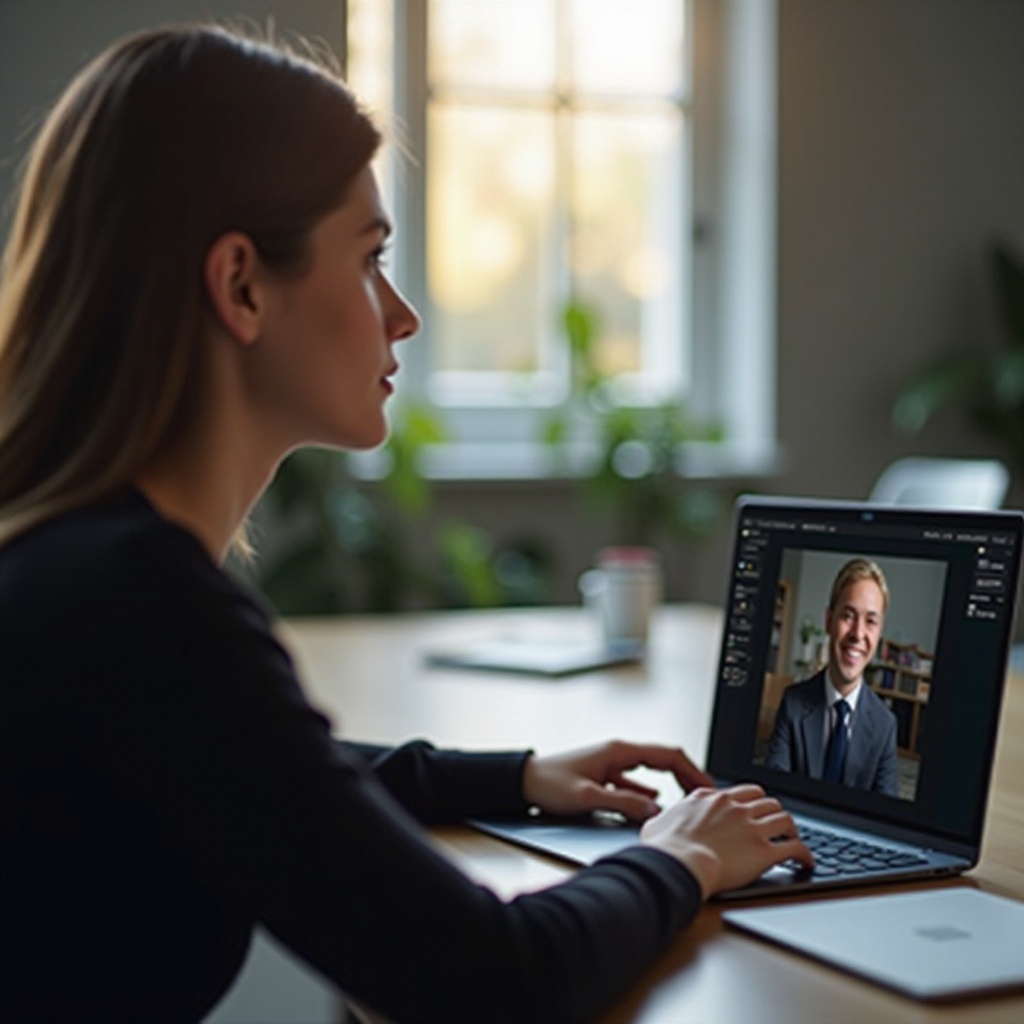
Conclusion
Le partage d’écran sur un Chromebook Acer est une fonctionnalité polyvalente et facile à utiliser qui répond à une large gamme de besoins, des réunions virtuelles à la fourniture de support à distance. En comprenant les capacités de votre Chromebook, en vous préparant adéquatement et en utilisant l’une des méthodes disponibles – Google Meet, Zoom ou Chrome Remote Desktop – vous pouvez garantir une expérience de partage d’écran fluide. Résoudre les problèmes courants et adhérer aux meilleures pratiques amélioreront encore la qualité et l’efficacité de vos sessions de partage d’écran.
Questions fréquemment posées
Puis-je partager mon écran avec d’autres appareils en utilisant mon Acer Chromebook ?
Oui, vous pouvez partager votre écran avec d’autres appareils en utilisant votre Acer Chromebook. Des outils comme Google Meet, Zoom, et Chrome Remote Desktop vous permettent de partager votre écran avec une variété d’appareils, y compris des PC Windows, des Macs, et d’autres Chromebooks.
Que faire si le partage de mon écran est en retard ?
Si le partage de votre écran est en retard, vérifiez votre connexion Internet pour vous assurer qu’elle est forte et stable. Fermer les applications inutiles et réduire la résolution de votre partage peut également aider. Si le problème persiste, envisagez d’utiliser une connexion Ethernet pour une meilleure stabilité.
Y a-t-il des préoccupations de sécurité avec le partage d’écran sur un Acer Chromebook ?
Le partage d’écran comporte intrinsèquement certains risques de sécurité, tels que le partage involontaire d’informations sensibles. Pour atténuer cela, assurez-vous de ne partager que le contenu nécessaire et de ne partager votre écran qu’avec des individus de confiance. Google Meet, Zoom et Chrome Remote Desktop disposent de fonctionnalités de sécurité intégrées, alors assurez-vous qu’elles sont à jour et que les paramètres sont configurés pour protéger votre confidentialité.
